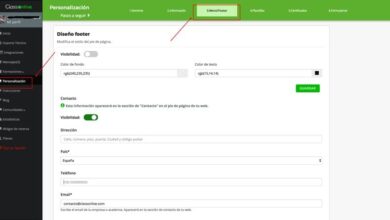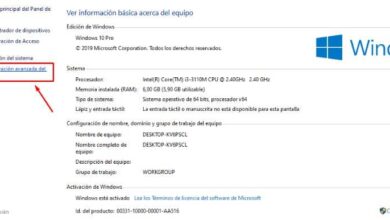Hoe sluit ik de kabels van het frontpaneel aan op het moederbord van mijn pc

Het aansluiten van kabels vanaf het voorpaneel van het moederbord is essentieel voor het gebruik van de aan/uit-schakelaars van de pc, de led van de harde schijf, het inschakelen van USB-poorten aan de voorzijde en andere functies. In dit artikel leggen we uit: hoe sluit ik de kabels van het frontpaneel aan op het moederbord van mijn pc
Wat is het voorpaneel van het moederbord?
Heb je je ooit afgevraagd wat is het moederbord en waar is het voor? ? Dit is het operatiecentrum dat een reeks locaties en connectoren bevat. Het bevat een voorpaneel met een set pinnen waarmee de kabelverbinding Om de computer aan te zetten, gebruikt u de LED-lampjes op de behuizing, activeert u de USB-poorten aan de voorkant en gebruikt u de luidspreker of interne luidspreker om eventuele fouten op het moederbord af te leiden.
Computerkast kabels of connectoren (chassis)
de apparatuur kast bevat een "HDD LED"-kabel of het indicatielampje van de harde schijf, een "POWER LED"-kabel die de stroomindicator van de apparatuur is, een "POWER SWITCH"-kabel om de computer aan en uit te zetten, een "LUIDSPREKER"-kabel voor de interne luidspreker en een "Reset SW"-kabel voor de "Reset"-knop.

Hoe sluit ik de kabels van het frontpaneel aan op het moederbord van mijn pc?
La procedure voor het aansluiten van de kabel op het voorpaneel van het moederbord: is niet ingewikkeld, maar moet met zorg gebeuren. Om deze reden is het handig dat u de onderstaande stappen volgt, zodat u deze taak met succes en zonder enig ongemak kunt voltooien.
Open de kast of behuizing
Eerst moet je open de kast of koffer . Draag hiervoor een antistatische polsband en pak een schroevendraaier. Draai de schroeven los waarmee het deksel van de behuizing vastzit, verwijder het deksel en leg het opzij. Zorg ervoor dat je BIOS-batterij van moederbord vervangen change als u merkt dat de datum op uw computer voortdurend verandert.
Bereid de USB-kabels voor
Verwijder de clip waarmee de USB-kabels aan de voorkant van de behuizing zijn bevestigd. dan aparte connectoren à individuele pinnen om de naam van elk weer te geven.
Zoek het aansluitpaneel van het moederbord
Vaak, het moederbord connector paneel is: te vinden aan de rechter onderkant van de moederbord . Je kunt het gemakkelijk identificeren omdat elke pin is vernoemd naar een connector. Sommige moederborden hebben het woord "PANEL" aan de zijkant van deze header.
Herkent kabelbelasting
Op sommige kabels is een negatieve of positieve waarde gedrukt met betrekking tot de belasting. Als uw kabels dit niet aangeven, je kunt je laten leiden door de kleur . De witte draden vertegenwoordigen de negatieve lading, terwijl de andere kleuren positief zijn. Als beide kabels zwart zijn, controleert u of de naam van de connector naar buiten wijst.

Sluit de kabels aan op het moederbord
Elk paar kabels moet precies worden aangesloten op de plaats die wordt aangegeven door het patchpaneel op het moederbord. Afhankelijk van het model en type kaart zult u merken dat in de meeste gevallen de naam van de connector is afgekort , door “POWER SWITCH” te vervangen door “PWR SW” of “POWER LED” door “P LED”. Dit komt door de beperkte ruimte op het moederbord. U kunt deze stap gebruiken om: aan / uit-knop repareren en installeren als u denkt dat het onderdeel defect is.
Sluit de kabels van het frontpaneel aan op het moederbord van je pc
Gewoonlijk heeft de USB 2.0-kabel negen pinnen en één blinde pin, zodat we deze maar op één manier kunnen aansluiten. Op het moederbord heb je ziet de connector met het label "USB" . De USB 3.0-kabel heeft twintig pinnen en je kunt hem aansluiten op de blauwe connector rechtsonder op het bord.
Het is belangrijk op te merken dat de USB 3.0-kabel ook op één manier moet worden aangesloten. Controleer hiervoor het uitsteeksel (mannelijke connector) en de inkeping waar dit uitsteeksel past.
Aanbeveling betreffende de "SPEAKER"-connector
De "SPEAKER"-kabel moet worden aangesloten op een connector op het moederbord die uit vier pinnen bestaat, zelfs als deze kabel er maar twee heeft. De "SPEAKER"-connector is optioneel maar het is erg handig voor moederborddiagnose omdat het verschillende geluiden of piepjes afgeeft wanneer er een storing is. Daarom, of u nu wel of niet een van de beste soorten moederborden, merk op dat ze allemaal hetzelfde frontpaneel delen.